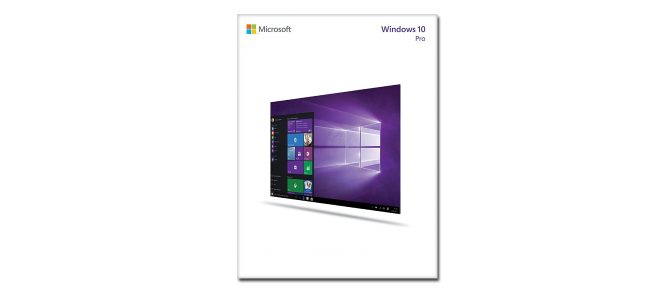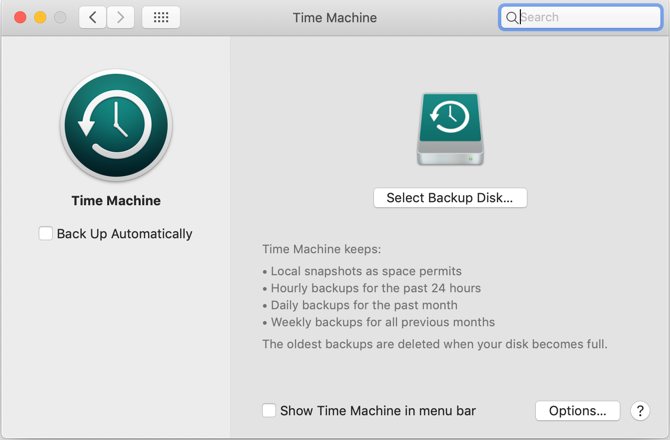12 лучших Chrome Flags для улучшения вашего опыта просмотра
Google Chrome – самый популярный браузер в мире, но, несмотря на то, что он работает правильно, вы все равно можете его улучшить. Эксперты Chrome, вероятно, знают, что некоторые из его лучших вариантов скрыты.
Многие из этих секретных опций живут в Chrome Флаги меню. Давайте обсудим некоторые из лучших флагов Chrome, которые вы можете настроить для более быстрого, удобного или более приятного опыта.
Программы для Windows, мобильные приложения, игры - ВСЁ БЕСПЛАТНО, в нашем закрытом телеграмм канале - Подписывайтесь:)
Как я могу получить Chrome Flags?
В Chrome есть список экспериментальных функций, к которым вы можете получить доступ, введя этот адрес в строку поиска:
хром: // флагиЭто предоставит вам доступ к бэкдор-списку новых опций. Это скрытая страница Chrome, которая не позволяет начинающим пользователям играть с ними и случайно создавать проблемы. Не все из них применимы для обычного использования, но вы найдете несколько, которые стоит настроить.
Обратите внимание на предупреждение Chrome о том, что эти флаги могут вызвать проблемы с безопасностью и потенциальную потерю данных.
Обратите внимание, что поскольку флаги расположены не в каком-либо порядке, используйте панель поиска в верхней части экрана, чтобы легко перейти к ним. Google может изменить или удалить эти флаги в любое время, поэтому вы не должны слишком привязываться к ним. Иногда они заканчиваются стабильным выпуском Chrome как полнофункциональным; в других случаях они исчезают.
После того, как вы включите флаги Chrome, которые хотите попробовать, просто нажмите большой Перезапустить сейчас кнопка внизу экрана. Chrome перезагрузится, и вы сможете использовать флаги, которые вы включили.

Как включить новый пользовательский интерфейс в Chrome?
Google выпустил Chrome версии 69 в сентябре 2018 года. Эта версия помечена обновленным пользовательским интерфейсом, дополненным более закругленными вкладками, чем раньше. Поскольку Chrome обновляется автоматически, вы почти наверняка уже используете новый пользовательский интерфейс.
Не повредит проверять наличие обновлений, пока вы на нем. Чтобы сделать это, вам нужно воспользоваться опциями Chrome. Хотите знать, как получить настройки Chrome для обновления? Нажмите три бара Меню значок и перейдите к Справка> О Google Chrome проверить наличие обновлений браузера. Мы использовали Chrome версии 73 при создании этого списка.
Как мне вернуться к старому Chrome?
Вскоре после выпуска нового макета вы можете использовать флаг, чтобы вернуться к старому стилю Chrome. Однако этот флаг больше не доступен. Таким образом, единственный способ вернуться к старому стилю Chrome – использовать более старую версию. Мы не рекомендуем этого, так как старые версии не так безопасны.
Как сбросить хромированные флаги
Если вы измените некоторые флаги Chrome, а потом обнаружите, что что-то работает не так, не паникуйте. Просто откройте страницу флагов еще раз и нажмите Сбросить все по умолчанию кнопка.
1. Режим «картинка в картинке»
Поиск: # Включить-картинка в картинке, Это также требует включения Разрешает-поверхность-для-видео,
Выполнение одной задачи за один раз – это так в прошлом году. Последней тенденцией является режим «картинка в картинке», который позволяет вам выскакивать на мобильном устройстве окно для просмотра видео или другого контента поверх другого приложения.
Используя этот флаг, вы можете попробовать то же самое на своем рабочем столе. Это работает довольно хорошо; дважды щелкните правой кнопкой мыши на видео YouTube и выберите Картинка в картинке, Это выведет видео в окно, которое вы можете перемещать куда угодно – даже за пределы Chrome.

2. Закладка Сбрасывание
Поиск: # Автоматические закладки отсеивать
Chrome печально известен тем, что высосал тонну памяти
Как контролировать использование памяти Google Chrome и освободить оперативную память
Как контролировать использование памяти Google Chrome и освободить оперативную память
Google Chrome может использовать слишком много компьютерной памяти. Эти советы позволят сократить использование памяти Google Chrome и освободить оперативную память.
Прочитайте больше
, Если у вас компьютер более низкого уровня, вы можете использовать этот флаг, чтобы сэкономить немного оперативной памяти. Включение этого сделает Chrome «отключить» вкладки, которые вы давно не использовали. Они остаются в верхней части браузера и будут перезагружаться при нажатии на них.
Визит хром: // выброс рыбы чтобы увидеть некоторую информацию о сбросе вкладок. Список показывает, насколько «важен» Chrome для каждой вкладки.

3. Быстро отключить звук
Поиск: # Звук-контент настройка
Все ненавидят сайты, которые автоматически воспроизводят видео каждый раз, когда вы заходите. Чтобы бороться с этим, Chrome позволяет щелкнуть правой кнопкой мыши вкладку и выбрать Mute сайт молчать в будущем. Но при этом будут отключены все будущие вкладки этого сайта, которые вы, возможно, не захотите.
Установите этот флаг на запрещатьd и вы получите старое Отключить вкладку действие назад. Это позволяет отключить одну вкладку веб-сайта, не затрагивая звук, если вы откроете этот сайт в будущем.

4. Генерация паролей автоматически
Поиск: # Автоматический пароль поколение
Надеемся, вы знаете, что использование надежного пароля имеет первостепенное значение для онлайн-безопасности. Мы рекомендуем использовать менеджер паролей для создания и сохранения надежных паролей. Если вы не хотите использовать специальное приложение, попробуйте встроенную функцию Chrome.
Включите флаг, указанный выше, убедитесь, что вы вошли в свою учетную запись Google в Chrome, и ваш браузер сгенерирует пароли на страницах создания учетной записи. Он автоматически синхронизирует их с вашей учетной записью Google.

5. Остановить сайты от угона навигации
Поиск: # Включить наследуемость-начальный требует пользователь-жест
Вы когда-нибудь нажимали назад кнопку на сайте и обнаружили, что вы остались на той же странице? Это связано с тем, что веб-сайты злоупотребляют функцией истории в вашем браузере и пишут фиктивные записи, которые удерживают вас на своей странице при нажатии назад, Таким образом, вы должны нажать кнопку несколько раз, чтобы быстро убежать.
Разработчики Chrome заметили это и добавили флаг для борьбы с ним. Включите его, и веб-сайты не смогут добавлять дополнительные записи в вашу историю, если вы не будете взаимодействовать со страницей.
6. Плавная прокрутка
Поиск: # Гладкая прокрутка
Когда вы прокручиваете страницу с помощью колесика мыши, клавиш со стрелками или комбинации клавиш на сенсорной панели, вы можете заметить резкую анимацию, особенно если у вас открыто много вкладок. Этот флаг сгладит это заикание и сделает вашу прокрутку красивой и четкой.
По умолчанию установка этого флага, по-видимому, обеспечивает плавную прокрутку. Однако некоторые утверждают, что когда у вас открыто много вкладок Chrome, браузер возвращается к неуклюжему формату прокрутки. Таким образом, хотя вы можете не заметить разницу с этим, если у вас есть мощный ПК, вы все равно можете попробовать, если хотите.


7. Получите дополнительное предупреждение о небезопасных сайтах
Поиск: # Включить маркировочный HTTP-а
Вы, наверное, заметили, что Chrome отображает защищенные сайты (используя HTTPS) с зеленым значком замка. Однако всякий раз, когда сайт использует небезопасное соединение (HTTP), Chrome не использует какие-либо цвета. Отображает Не безопасно сообщение, но это легко пропустить.
Установите этот флаг на Включено (пометить как активно опасное)и Chrome покажет, что Не безопасно текст в красном вместо. Это незначительное прикосновение, но хорошее напоминание не вводить личную информацию на небезопасных сайтах. Обратите внимание, что Chrome всегда будет отображать красный значок предупреждения на небезопасных сайтах, например, с недействительными сертификатами безопасности.
![]()
8. Включить HDR
Поиск: # Включить-HDR
HDR, или высокий динамический диапазон, является одним из последних достижений в технологии отображения. По сути, это делает цвета более насыщенными, увеличивая контраст и предоставляя больше цветов для отображения.
Если у вас есть монитор HDR, вам нужно уделить время, чтобы включить этот флаг, чтобы Chrome поддерживал контент HDR. Возможно, это пока не очень много, но мы наверняка увидим больше поддержки HDR в ближайшем будущем.
9. Легко показать кэшированные сайты
Поиск: # Шоу сохраняемого копирование
Когда вы посещаете веб-сайт, ваш браузер сохраняет его копию в кеше. Это позволяет быстро отобразить страницу, не загружая все заново при следующем посещении.
Обычно, когда вы пытаетесь получить доступ к веб-сайту, который не загружается, ваши единственные варианты – обновление и ожидание. Но если вы установите этот флаг включить, вы увидите новый Показать сохраненную копию кнопка. Это позволяет вам видеть веб-сайт в том виде, в котором он был сохранен вашим браузером в последний раз, если вы его не очистили.

Конечно, если веб-сайт не отвечает, вы не можете ничего с этим поделать. Но это по крайней мере позволит вам закончить статью, которую вы читали.
10. Показать прогнозы автозаполнения
Поиск: # шоу-автозаполнение-типа-прогнозы
Возможно, вы постоянно используете автозаполнение в Chrome, чтобы заполнить поля общей информацией, такой как ваш адрес. Вы можете использовать флаг, чтобы продвинуть эту удобную функцию на шаг вперед. Включение этого будет предварительно заполнить поля с вашим автозаполнением текста.
11. Автоматическая перезагрузка автономных вкладок
Поиск: # Включить-форум-автоперезагрузка
Если ваш браузер отключается и у вас открыто множество вкладок, вам обычно приходится вручную нажимать на каждую из них, чтобы активировать и перезагрузить их. Если вы включите этот флаг, Chrome автоматически перезагрузит любые автономные вкладки, когда вы вернетесь в онлайн.
Используйте его с осторожностью, так как это может привести к большой рабочей нагрузке, если у вас открыто много вкладок. Если вы предпочитаете, вы можете отключить этот флаг и включить аналогичный флаг, помеченный # Включить-офлайн-авто-перезагрузки видимые только, Это перезагрузит автономные вкладки только тогда, когда они видны.
12. Уменьшить отслеживание
Поиск: # Disable-гиперссылка-аудит
Не секрет, что всевозможные веб-сущности любят отслеживать ваш просмотр
5 способов проверить, кто отслеживает вас онлайн
5 способов проверить, кто отслеживает вас онлайн
Хотите узнать, кто отслеживает вас онлайн? Эти веб-сайты и расширения браузера покажут вам, насколько Google, Facebook и другие рекламные сети отслеживают вашу активность.
Прочитайте больше
, Хотя это не один из самых надежных способов заблокировать трекеры, вы можете установить этот флаг на инвалид отключить отправкуодитинг гиперссылок
Какие ваши любимые хромированные флаги?
Мы рассмотрели некоторые из лучших флагов Chrome; теперь у вас есть всякие новые возможности Chrome, с которыми можно поиграть. Google может легко удалить любой из этих флагов или добавить новые, так что следите, если вы хотите попробовать больше экспериментальных функций. Вы также можете попробовать Chrome Beta для доступа к последним функциям, прежде чем они станут массовыми.
Более того, наш список советов опытных пользователей для Chrome на Android
10 советов опытных пользователей для Chrome на Android
10 советов опытных пользователей для Chrome на Android
Использовать Chrome на вашем Android-устройстве? Вы должны знать об этих главных советах, которые помогут вам получить еще больше от вашего мобильного браузера.
Прочитайте больше
охватывает некоторые удобные флаги Chrome для Android.
Узнайте больше о: истории просмотров, советах по просмотру, Google Chrome,.
Программы для Windows, мобильные приложения, игры - ВСЁ БЕСПЛАТНО, в нашем закрытом телеграмм канале - Подписывайтесь:)